360被隔离的文件怎么恢复 怎样找回被360隔离的文件
更新时间:2024-02-03 14:44:43作者:xiaoliu
在使用电脑过程中,我们经常会遇到一些文件被360安全卫士隔离的情况,尽管这是为了保护我们的电脑安全,但有时候我们可能会因为一时的疏忽或误操作导致重要文件被误判为病毒而被隔离。当我们发现自己的文件被360隔离后,应该如何恢复?如何找回被360隔离的文件?本文将针对这一问题进行探讨,为大家提供一些实用的解决方法。无论是对于经常遇到这个问题的朋友,还是对于初次遭遇此情况的用户,都能从中受益。
具体步骤:
1.打开电脑进入系统后,双击右下角的360图标。

2.双击打开后,点击上方的查杀图标进入。
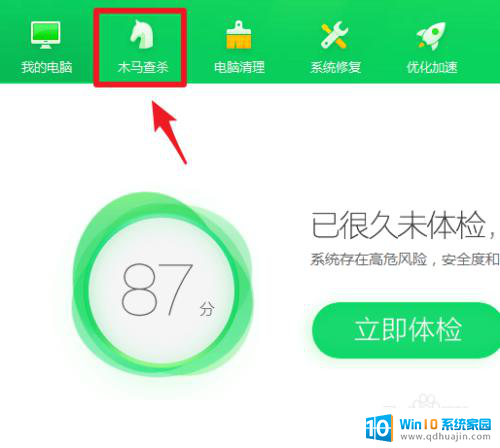
3.点击后,在右侧选择恢复区的图标进入。
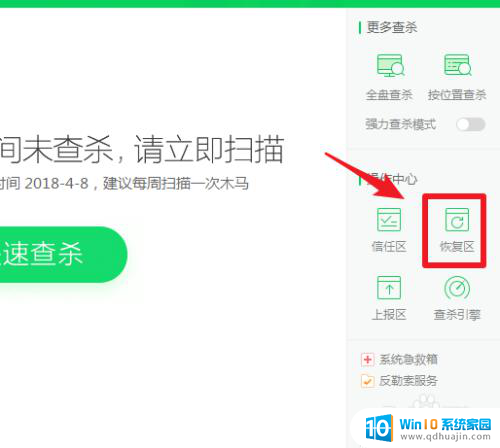
4.进入后,可以看到360隔离的文件,勾选需要恢复的文件,点击恢复所选。
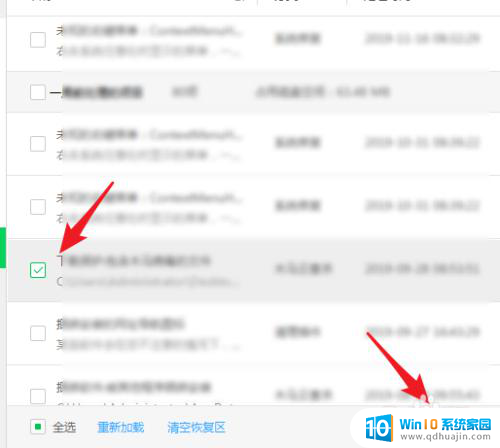
5.点击后,在弹出窗口中,勾选恢复后信任该文件,点击恢复的选项。
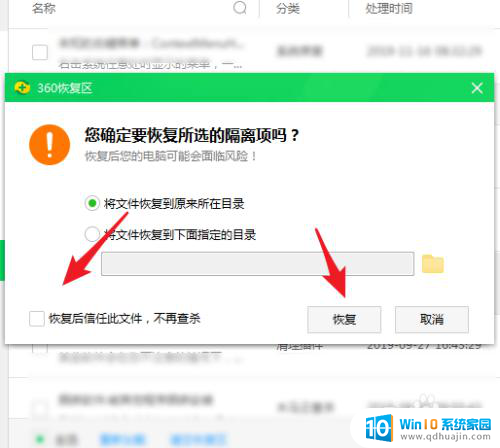
6.点击后,即可将文件恢复。点击已信任区的选项,就可以查看到该文件的路径。
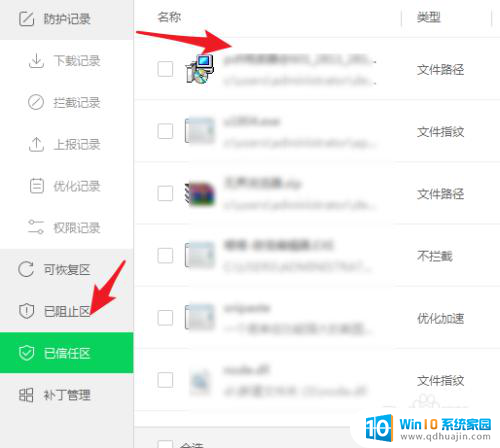
以上就是360被隔离的文件怎么恢复的全部内容,有遇到相同问题的用户可参考本文中介绍的步骤来进行修复,希望能够对大家有所帮助。
360被隔离的文件怎么恢复 怎样找回被360隔离的文件相关教程
热门推荐
电脑教程推荐
win10系统推荐
- 1 萝卜家园ghost win10 64位家庭版镜像下载v2023.04
- 2 技术员联盟ghost win10 32位旗舰安装版下载v2023.04
- 3 深度技术ghost win10 64位官方免激活版下载v2023.04
- 4 番茄花园ghost win10 32位稳定安全版本下载v2023.04
- 5 戴尔笔记本ghost win10 64位原版精简版下载v2023.04
- 6 深度极速ghost win10 64位永久激活正式版下载v2023.04
- 7 惠普笔记本ghost win10 64位稳定家庭版下载v2023.04
- 8 电脑公司ghost win10 32位稳定原版下载v2023.04
- 9 番茄花园ghost win10 64位官方正式版下载v2023.04
- 10 风林火山ghost win10 64位免费专业版下载v2023.04